7 parimat parandust Xboxi rakenduse veale "Näib, et olete luhtunud" operatsioonisüsteemis Windows 11
Miscellanea / / July 29, 2023
Xboxi rakendus on platvorm ostmiseks ja mängude allalaadimine teie Windowsi arvutis. Kuid probleemidega silmitsi seismine võib mõnikord olla vältimatu ja üks levinud probleem on Xboxi rakenduse tõrge „Tundub, et olete luhtunud”.

See probleem võib ilmneda ajutise tõrke või nõrga Interneti-ühenduse tõttu. Õnneks on selle probleemi tõrkeotsing väga lihtne. Siin on lahendused Xboxi rakenduse vea "Paistab, et olete luhtunud" parandamiseks Windows PC-s.
1. Eemaldage ajutised vead ja tõrked
Kui näete Xboxi rakenduse tõrketeadet „Tundub, et olete luhtunud”, on teie esimene lahendus arvuti taaskäivitamine. See on abiks, kui probleem ilmneb ajutise tõrke või vea tõttu.
Teine asi, mida saate proovida mis tahes ajutise tõrke või vea eemaldamiseks, on Xboxi rakendusest välja logimine. Selleks toimige järgmiselt.
Samm 1: Menüü Start avamiseks vajutage Windowsi klahvi.
2. samm: Tüüp Xbox otsinguribal ja vajutage sisestusklahvi.

3. samm: Klõpsake vasakus ülanurgas oma profiiliikoonil ja valige kontekstimenüüst Logi välja.

Pärast seda taaskäivitage Xboxi rakendus ja järgige neid samme.
Samm 1: Klõpsake vasakus ülanurgas suvandil Logi sisse ja valige kontekstimenüüst Logi sisse.

2. samm: Valige oma konto ja klõpsake nuppu Mängime.

Kontrollige, kas probleem jätkub. Kui jah, proovige loendis järgmist lahendust.
2. Kontrollige oma ühendust
Nõrk Interneti-ühendus võib samuti olla oluline tegur, mis põhjustab Xbox Windowsi rakenduse probleemi „Tundub, et olete luhtunud”. Selle võimaluse kontrollimiseks kiiruskatseid teha et kontrollida oma Interneti-ühenduse töökindlust. Teise võimalusena võite optimaalse andmeedastuskiiruse kontrollimiseks avada veebisaidi Fast.com.
Külastage veebisaiti Fast.com
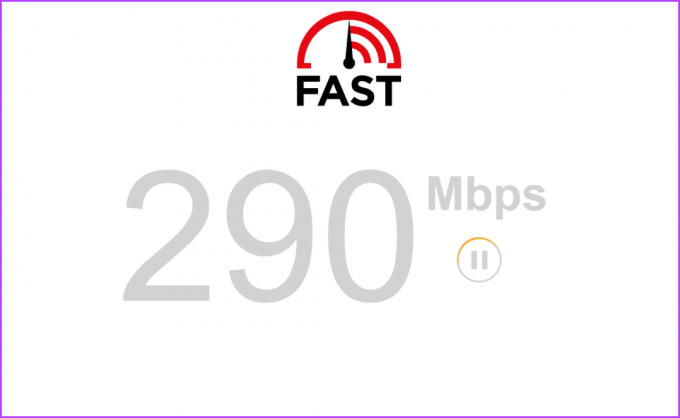
Kui testi tulemus viitab nõrgale ühendusele, vaadake meie juhendit a lahendamise kohta aeglane Interneti-ühendus Windows 11-s.
3. Kasutage Microsoft Store'i rakenduste tõrkeotsingut
Windows pakub mitmeid sisseehitatud tõrkeotsijaid, mis aitavad lahendada erinevaid probleeme. Vea „Paistab, et olete luhtunud” ja muude Microsoft Store'i rakendusega seotud probleemide lahendamiseks saate kasutada Microsoft Store'i rakenduste tõrkeotsingut. Selle veaotsingu käivitamiseks tehke järgmist.
Samm 1: Rakenduse Seaded käivitamiseks vajutage Windows + I kiirklahvi.
2. samm: Valige vasakpoolselt külgribal Süsteem ja parempoolselt paanilt Tõrkeotsing.

3. samm: Valige Muud veaotsingud.

4. samm: Klõpsake Microsoft Store'i rakenduste kõrval olevat nuppu Käivita.

Tõrkeotsingu aken avaneb ja otsib saadaolevaid probleeme. Kui see mõne leiab, lahendab see selle automaatselt ilma kasutajapoolse sekkumiseta.
4. Kontrollige Xboxi rakenduse serveri olekut
Kui Xboxi rakenduse serveris tehakse hooldust või esineb seisakuid, võib Xboxi rakendusele juurdepääsul tekkida mitmesuguseid probleeme, sealhulgas tõrge „Paistab, et olete luhtunud”. Kontrollimaks, kas see nii on, külastage Xboxi serveri olekulehte.
Xboxi serveri olekuleht

Laiendage Xboxi serveri olekulehel jaotisi „Konto ja profiil” ning „Rakendused ja mobiiltelefon”. Kontrollige, kas kõik loetletud teenused on aktiivsed. Kui teatatakse, et mõni neist teenustest ei tööta või esineb probleeme, on soovitatav enne Xboxi rakenduse kasutamist oodata, kuni need uuesti tööle hakkavad.
5. Lülituge Google'i avalikule DNS-ile
Teine kiire lahendus Xbox Windowsi rakenduse luhtumise probleemi lahendamiseks on lülituda Google'i avalikule DNS-ile. See võib olla eriti kasulik, kui probleem on seotud teie praeguse DNS-serveri probleemidega. Saate lülituda Google'i avalikule DNS-ile, järgides alltoodud juhiseid.
Samm 1: Rakenduse Seaded avamiseks vajutage Windows + I kiirklahvi.
2. samm: Valige vasakpoolsest külgribalt Võrk ja internet ning seejärel klõpsake parempoolsel paanil valikut Wi-Fi.

3. samm: Valige parempoolselt paanilt Riistvara omadused.

4. samm: Klõpsake valiku „DNS-serveri määramine” kõrval olevat nuppu Redigeeri.

5. samm: Valige akna „DNS-i sätete muutmine” rippmenüüst Käsitsi.

6. samm: Lülitage sisse lüliti IP-ühenduse kõrval, mida soovite muuta.

7. samm: Tüüp 8.8.8.8 väljal Eelistatud DNS ja 8.8.4.4 väljal Alternatiivne DNS. Seejärel klõpsake nuppu Salvesta. Need kaks on Google'i DNS-serverite IP-aadressid.

Pärast seda taaskäivitage arvuti ja kontrollige, kas probleem jätkub.
6. Lähtestage Xboxi rakendus
Viga võib ilmneda ka valesti konfigureeritud Xboxi rakenduse sätete tõttu. Sel juhul saate probleemi lahendamiseks rakenduse lähtestada. Siin on, kuidas Xboxi rakendust lähtestada.
Samm 1: Rakenduse Seaded käivitamiseks vajutage Windows + I kiirklahvi.
2. samm: Valige vasakpoolselt külgribalt Rakendused ja seejärel parempoolsel paanil suvand Installitud rakendused.

3. samm: Klõpsake kolme horisontaalse punkti menüül Xboxi kõrval ja valige kontekstimenüüst Täpsemad suvandid.

4. samm: Klõpsake nuppu Lähtesta.

7. Installige Xboxi rakendus uuesti
Kas näete endiselt Xboxi rakendusele juurdepääsu tõrketeadet? Kui jah, siis ei jää teil muud üle kui Xboxi rakendus uuesti installida. Xboxi rakenduse uuesti installimiseks järgige allolevaid juhiseid.
Samm 1: Rakenduse Seaded käivitamiseks vajutage Windows + I kiirklahvi. Valige vasakul külgribal Rakendused ja seejärel parempoolsel paanil suvand Installitud rakendused.

2. samm: Klõpsake kolmel horisontaalsel punktil Xboxi kõrval ja valige Täpsemad suvandid.

3. samm: Klõpsake järgmisel lehel nuppu Desinstalli ja klõpsake oma otsuse kinnitamiseks uuesti nuppu Desinstalli.
Pärast seda saate Xboxi rakenduse Microsoft Store'ist uuesti installida.
Samm 1: Menüü Start avamiseks vajutage Windowsi klahvi.
2. samm: Tüüp Microsofti pood otsinguribal ja vajutage sisestusklahvi.

3. samm: Tüüp Xbox otsinguribal ja vajutage sisestusklahvi.

4. samm: Klõpsake nuppu Installi. See installib teie arvutisse Xboxi rakenduse.

Juurdepääs Xboxi rakendusele probleemideta
Need olid kõik tööviisid Xboxi rakenduse luhtumise probleemi lahendamiseks Windowsis. Tavaliselt ilmneb see viga nõrga Interneti-ühenduse või valesti konfigureeritud Xboxi rakenduse sätete tõttu. Õnneks saate ülaltoodud paranduste abil probleemi kiiresti tõrkeotsingut teha.
Viimati värskendatud 28. juunil 2023
Ülaltoodud artikkel võib sisaldada sidusettevõtte linke, mis aitavad toetada Guiding Techi. See aga ei mõjuta meie toimetuslikku terviklikkust. Sisu jääb erapooletuks ja autentseks.



